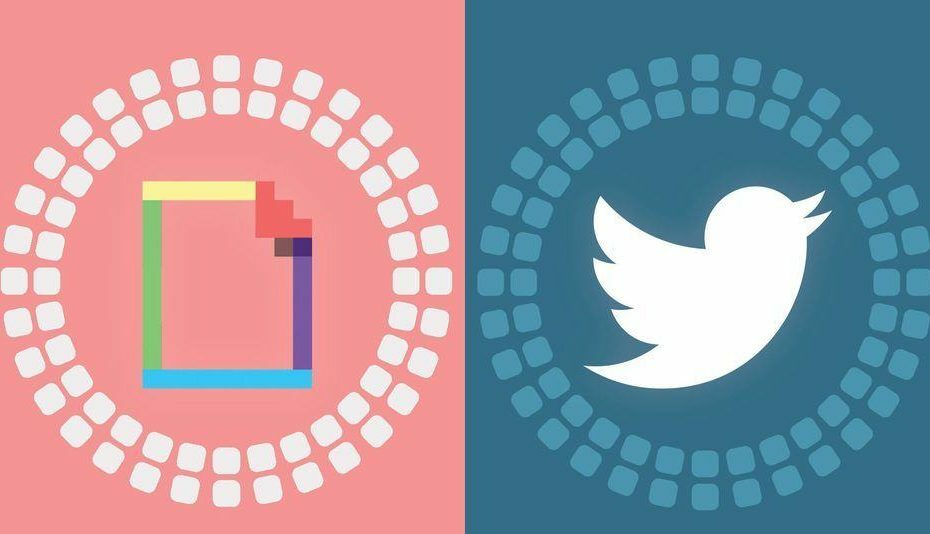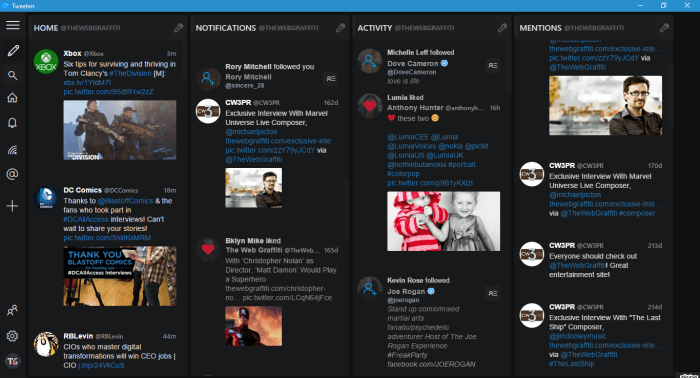Corrija os problemas do Twitter DM simplesmente reinstalando o aplicativo
- Se TWitter DMs não estão carregando, é possível que haja um problema com o aplicativo que está causando isso.
- Às vezes, usar serviços de terceiros permitirá que você veja todas as suas mensagens diretas.

xINSTALE CLICANDO NO ARQUIVO PARA DOWNLOAD
- Baixe o Fortect e instale-o no seu PC.
- Inicie o processo de digitalização da ferramenta para procurar arquivos corrompidos que são a origem do seu problema.
- Clique com o botão direito em Iniciar reparo para que a ferramenta possa iniciar o algoritmo de fixação.
- Fortec foi baixado por 0 leitores deste mês.
O Twitter é uma das redes sociais mais populares, mas muitos usuários relataram que os DMs do Twitter não estão carregando. Infelizmente, o Twitter também está sofrendo com outros problemas, e já escrevemos sobre Twitter Nada a ver aqui erro.
Isso pode ser um problema e impedir que você se comunique com seus seguidores, mas existem algumas soluções que podem ajudar a resolver esse problema.
Como consertar as Mensagens Diretas se elas não estão carregando no Twitter?
1. Reinstale o aplicativo
- Abrir Configuraçõese navegue até Aplicativos e notificações.

- Selecione Twitter da lista.

- Agora toque em Desinstalar.
- Aguarde o processo terminar e baixe o aplicativo novamente na Play Store.
Esta é uma solução rápida e fácil, e muitos relataram que funcionou para eles, então não deixe de experimentá-la.
2. Use o Twitter Archive Explorer
- Visite o Twitter Explorador de arquivos.
- Clique no Conecte-se botão.

- Agora clique em Faça login com o Twitter e insira suas credenciais.

Depois de fazer login, você poderá ver suas mensagens diretas.
- Erro do Facebook ao validar o token de acesso: como corrigi-lo
- Limite de taxa do Twitter excedido: o que significa e como corrigi-lo
- O Twitter está acima da capacidade: o que significa e como corrigi-lo?
- Tweet para a equipe de suporte do Twitter e informe-os sobre o problema.
- Alternativamente, vá para o Central de Ajuda do Twitter página e entre em contato com a equipe do Twitter.

- Aguarde até que a equipe investigue o problema.
Como você pode ver, este é um problema menor, mas bastante irritante, e esperamos que você tenha conseguido corrigi-lo com as soluções deste guia.
Se o problema persistir, talvez você queira experimentar um desses ótimos navegadores para Twitter como uma alternativa.
Você encontrou uma maneira diferente de corrigir esse problema? Se assim for, compartilhe conosco na seção de comentários abaixo.
Ainda está com problemas?
PATROCINADAS
Se as sugestões acima não resolverem seu problema, seu computador pode ter problemas mais graves no Windows. Sugerimos escolher uma solução completa como proteger resolver problemas com eficiência. Após a instalação, basta clicar no botão Ver&Corrigir botão e, em seguida, pressione Iniciar reparo.